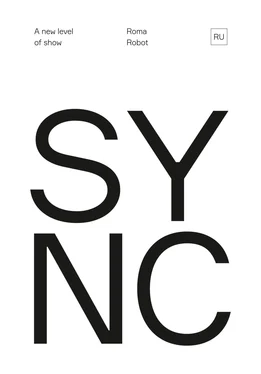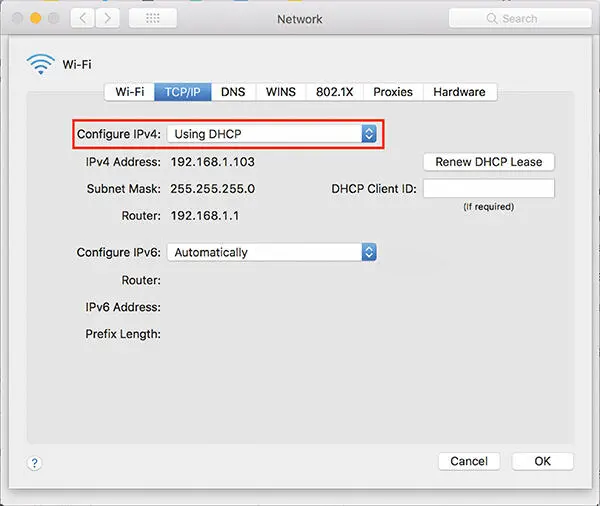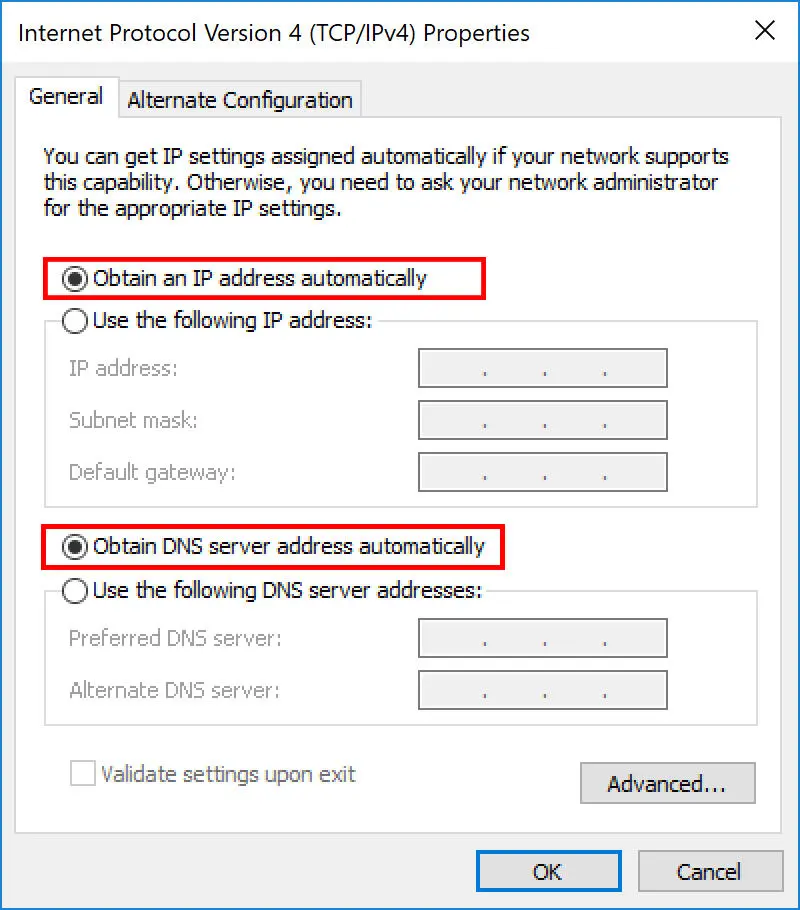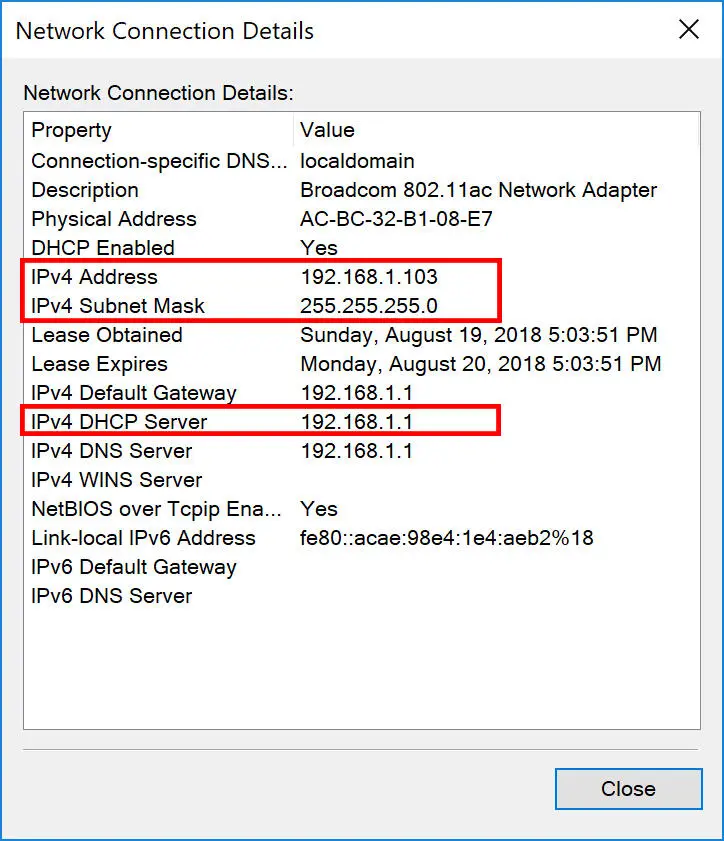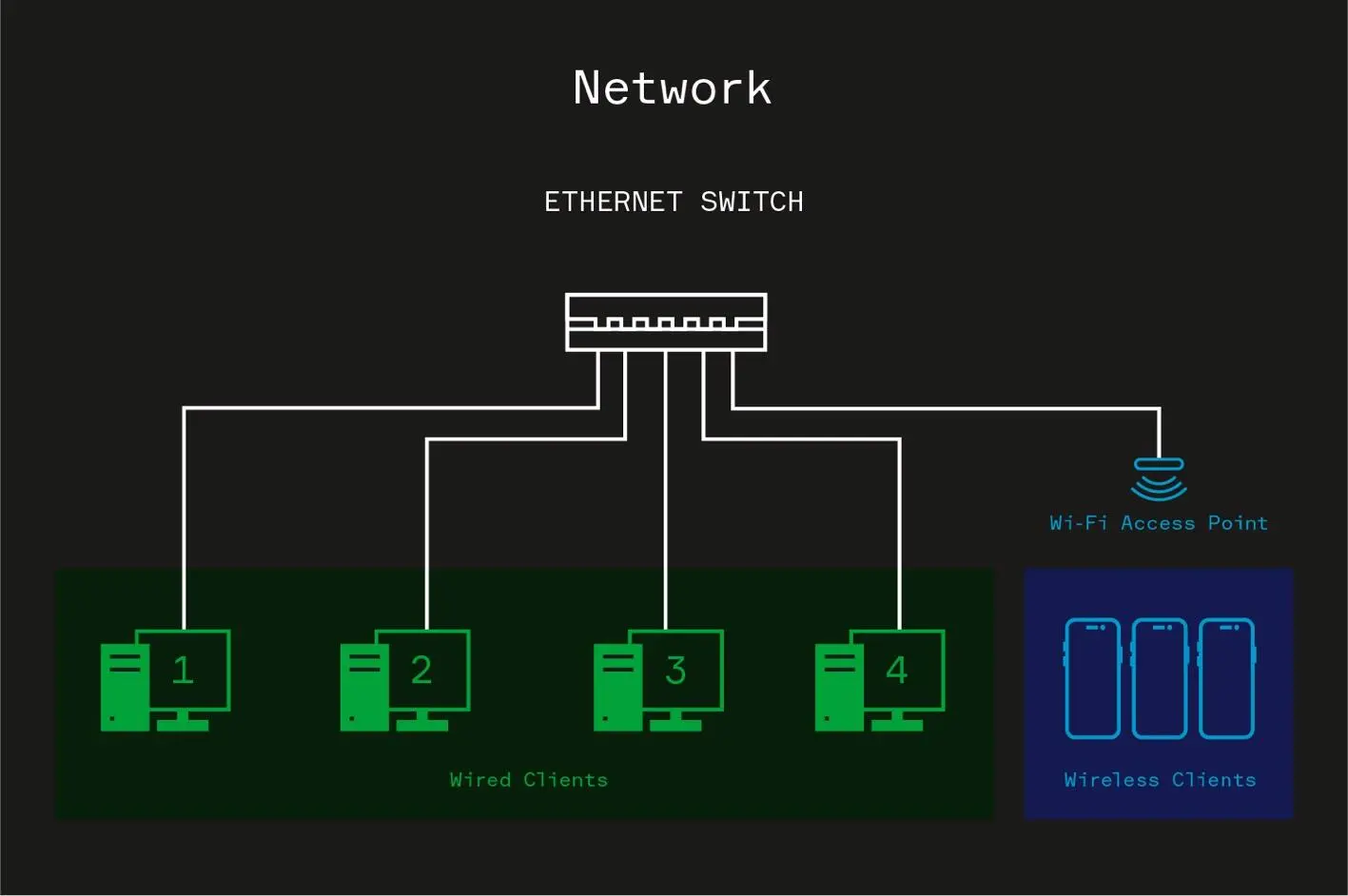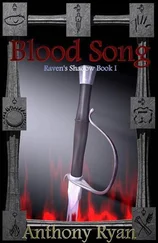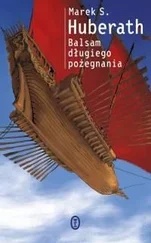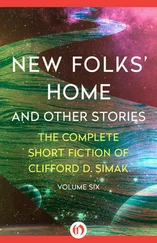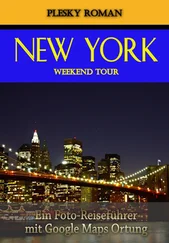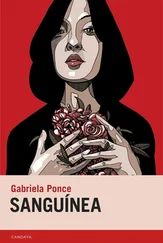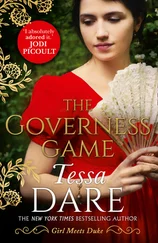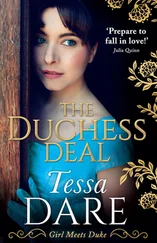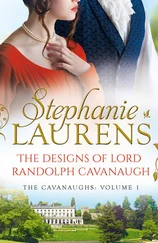Теперь давайте перейдем к следующему параметру сетевой карты. При создании любого интернет сайта ему присваивается уникальный IP адрес, благодаря которому к сайту можно получить доступ. Чтобы пользователям не пришлось запоминать IP адреса всех сайтов, придумали доменные имена, при помощи которых также можно получить доступ к интернет сайту.
DNS – Domain Name System – «система доменных имен», это некая база, в которой хранятся ассоциации всех имен и IP адресов сайтов. Когда мы вводим в адресной строке имя интернет сайта, то DNS позволяет получить IP адрес сайта, чтобы его открыть. В настройках сетевой карты можно указать либо IP адрес одного из глобальных DNS серверов, либо адрес роутера, который будет заниматься получением адресов DNS сервера. Указание ошибочных или несуществующих адресов DNS никак не скажется на работоспособности локальной сети, но при этом не позволит получать доступ к интернет сайтам в глобальной сети.
Итак, для того чтобы клиент локальной сети имел доступ к глобальной сети интернет, в настройках сетевой карты должны быть указаны корректные адреса Router и DNS Server. В случае, когда активирована служба DHCP, эти адреса устанавливаются автоматически.
А теперь давайте познакомимся с волшебной службой DHCP (Dynamic Host Configuration Protocol). Это специальная служба, которая может автоматически всем компьютерам сети задать IP адреса и другие настройки сетевой карты так, чтобы все компьютеры были участниками одной подсети. Чтобы волшебство DHCP произошло, нужно соблюсти два условия.
Первое условие: на одном из участников сети должен быть создан и запущен DHCP сервер. Этот сервер можно поднять на Windows и на MAC OS, но очень часто такая служба присутствует на роутере. В этой службе указываются такие параметры как маска подсети и диапазон адресов, которые будут выдаваться новым клиентам сети.
Второе условие: необходимо, чтобы на сетевой карте вашего компьютера была активирована опция автоматического получения настроек сетевой карты от DHCP сервера. Как мы видим в MAC OS системе, эта функция называется Using DHCP. А в Windows – Obtain an IP address automatically и Obtain DNS server address automatically.
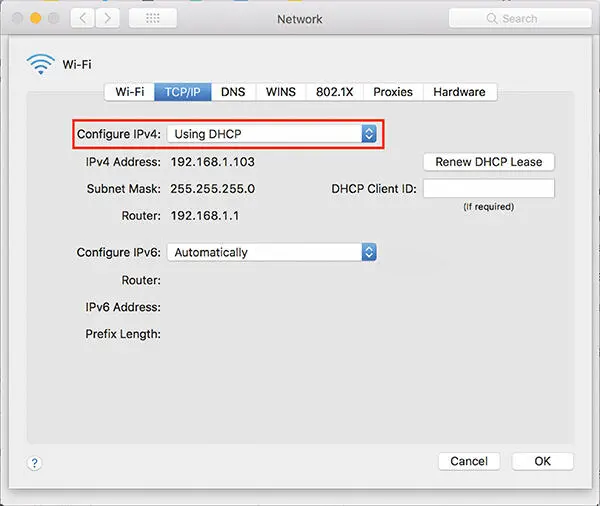
Включение функции получения настроек сетевой карты от DHCP сервера на MAC OS
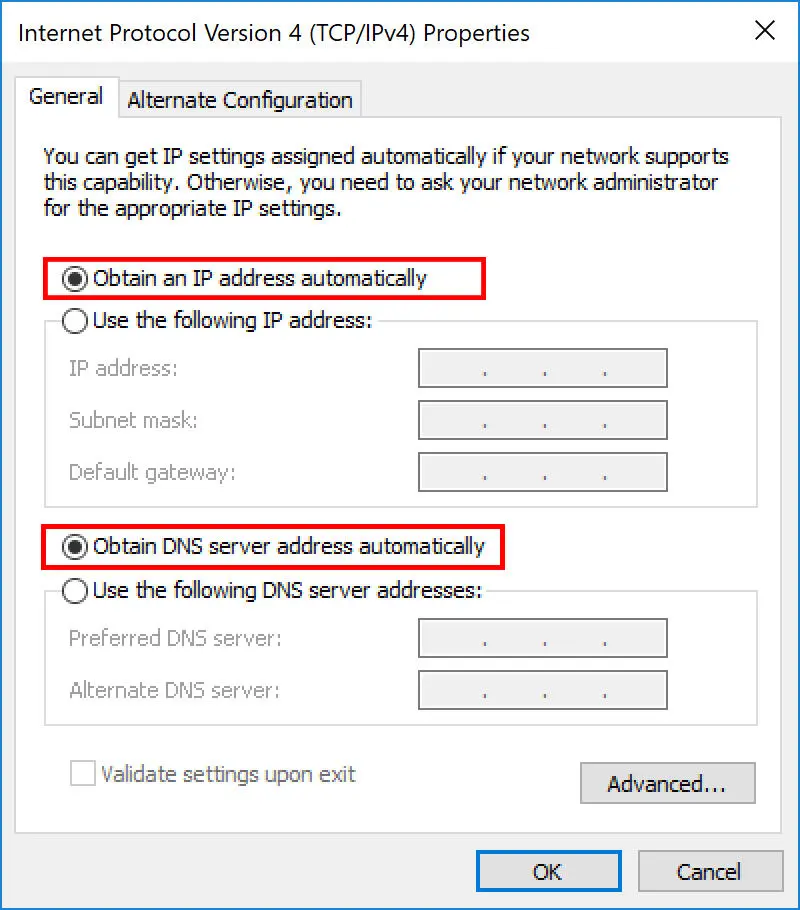
Включение функции получение настроек сетевой карты от DHCP сервера на Windows
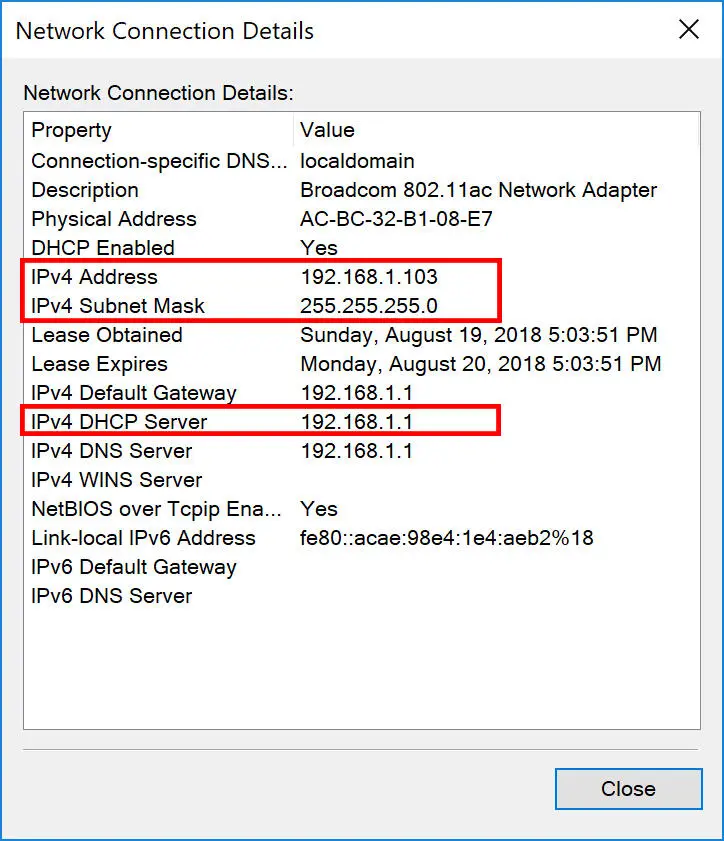
Дополнительная информация сетевой карты, где можно увидеть полученные настройки и IP DHCP сервера
Но зачастую, когда мы работаем с синхронизацией, где нам приходится указывать конкретные IP адреса клиентов, которые должны получать наши данные, как, например, в протоколе OSC, автоматическая конфигурация сети – не самый лучший выбор, так как наши устройства не привязываются жестко к IP адресам. У DHCP есть такой параметр, как время аренды IP адреса клиента, по истечению которого DHCP сервер выдает клиенту новый IP адрес, и он может отличаться от старого. Если такое происходит, то наша синхронизация по сети рушится, так как у клиента, которому мы хотим отправить сообщения, теперь новый IP адрес. При статических IP адресах на сетевых картах адрес перманентен, и только пользователь может его изменить. Такая жесткая привязка настроек сетевой карты намного надежнее, что необходимо при настройке синхронизации по сети.
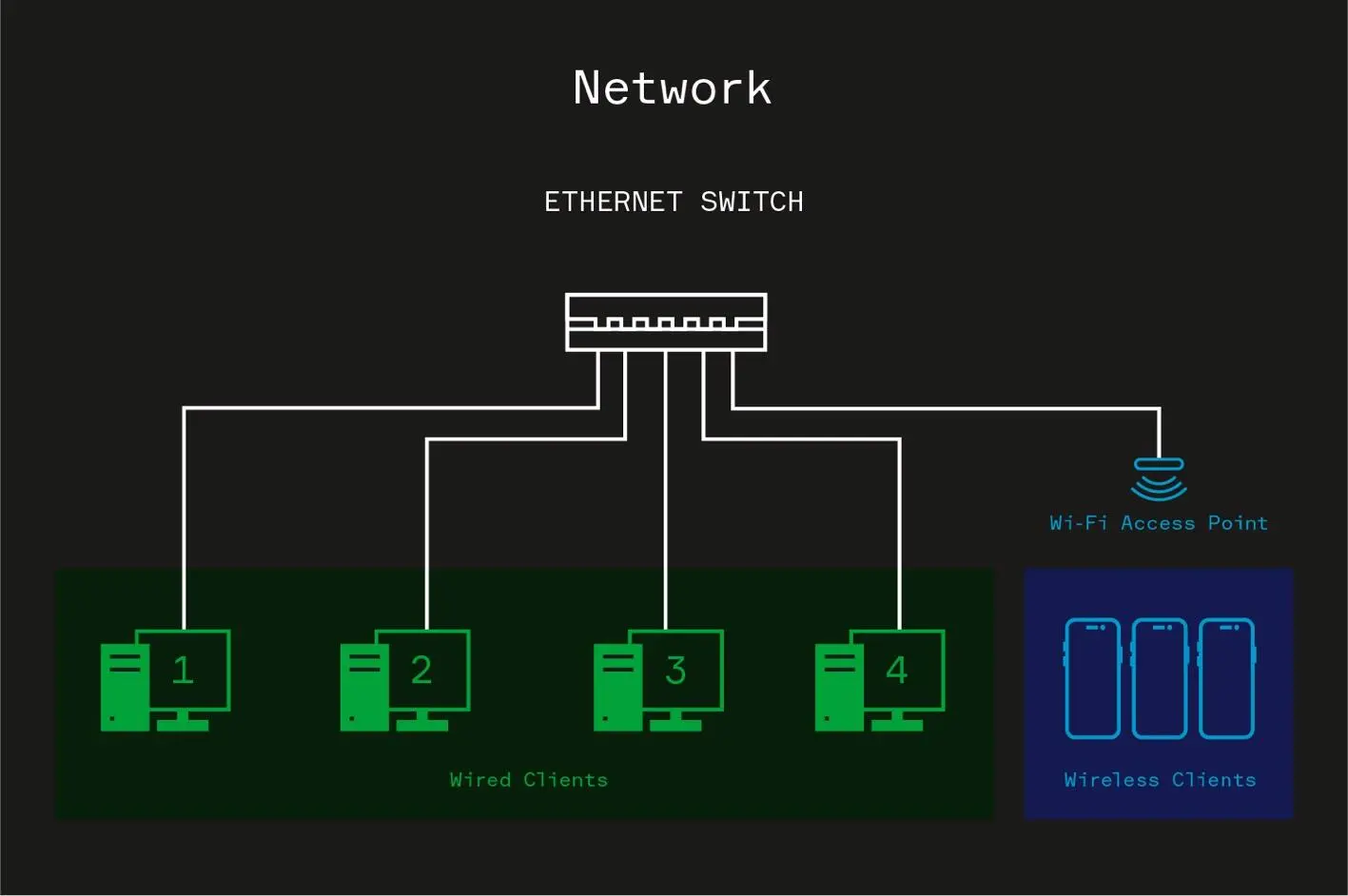
Упомяну также о беспроводной сети Wi-Fi. Часто приходится использовать в синхронизации смартфоны и планшеты, к примеру, для управления сервером синхронизации, которые также должны быть участниками общей сети. В этом случае нам достаточно ввести в нашу сеть беспроводную точку доступа (Wi-Fi Access Point) или Wi-Fi роутер, в котором уже встроена точка доступа. Все настройки Wi-Fi сетевых карт абсолютно идентичны, единственное, что перед тем, как подключиться к беспроводной сети, нам необходимо авторизоваться в ней, введя логин и пароль Wi-Fi, которые заданы в беспроводной точке доступа.
Проверка сетевого подключения
Если все сетевое оборудование настроено правильно и все клиенты подключены к сети, то теперь все участники могут обмениваться данными между собой. Чтобы проверить, действительно ли устройства видят друг друга, можно сделать тест, отправив тестовые пакеты на конкретный IP адрес.
Читать дальше